请问大家:如何通过手机配置路由器实现上网功能?
答:将手机连接至路由器的Wi-Fi信号后,可以在手机浏览器内访问路由器的设置界面,按照指引完成路由器的配置,从而实现上网功能。具体的操作流程如下。
温馨提示:
(1)、已配置/正在使用的路由器,建议先执行恢复出厂设置操作,之后再依据以下步骤重新配置上网环境。如有疑问,可查阅相关文章了解恢复出厂设置的具体方法。
(2)、若路由器已正常联网且仅需更改路由器密码,可通过阅读相关文章获取设置指南。
 手机
手机
配置步骤:
1、首先确保路由器、光猫(或入户宽带网线)以及电脑之间正确连接。具体做法为:将从光猫引出的网线插入路由器的WAN端口;若未使用光猫,则应将入户宽带网线接入路由器的WAN端口。
若有电脑设备,可用网线将其连接至路由器任一LAN端口。完整的连接示意图如下。
 正确的路由器连接方式
正确的路由器连接方式
2、用于配置路由器的手机需连接到路由器的默认Wi-Fi信号,如下图所示。
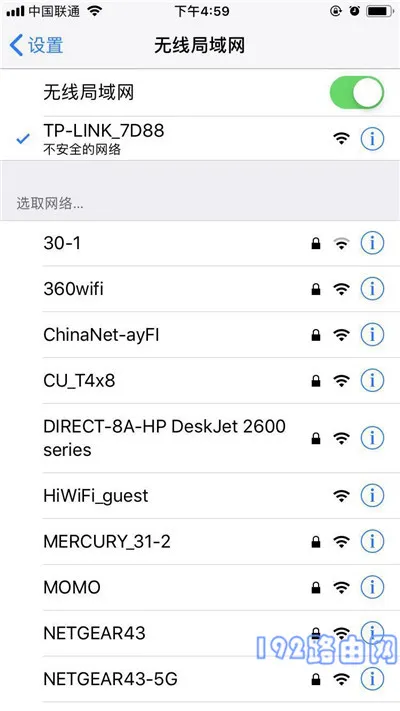 手机连接路由器默认Wi-Fi
手机连接路由器默认Wi-Fi
重要提示:
(1)、新购或刚恢复出厂设置的路由器,在通电启动后会广播一个无密码的默认Wi-Fi信号,手机可以直接连接此信号。
(2)、初次使用者请注意,设置路由器时无需保持手机在线状态,切记这一点。因此,不必担心手机连接路由器Wi-Fi后无法上网的问题。
3、大多数路由器会在手机连接其Wi-Fi后自动跳转至设置页面,只需依照页面指示完成相应配置即可。
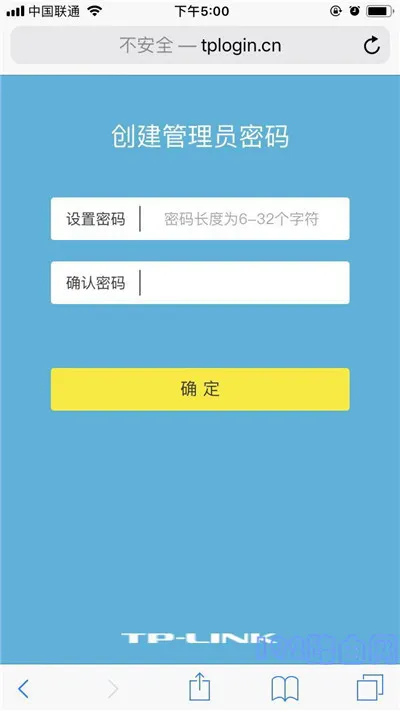 手机自动进入路由器设置页面
手机自动进入路由器设置页面
如未能自动跳转,请按以下步骤手动操作。
(1)、查看路由器底部铭牌上的登录地址(管理地址),如下图所示。
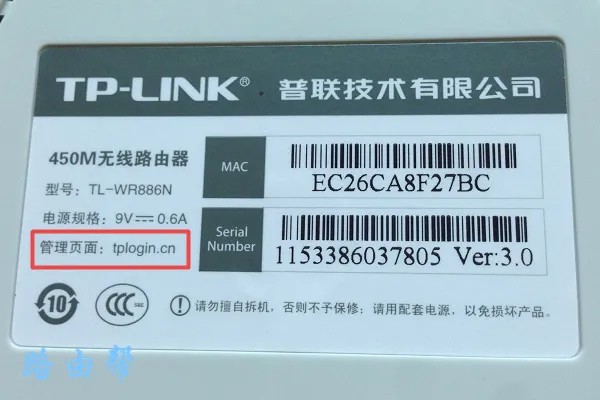 查看路由器登录地址
查看路由器登录地址
(2)、在手机浏览器中输入该登录地址,即可打开路由器登录界面。
温馨提示:
若输入登录地址后仍无法打开路由器设置页面,请查阅相关文章寻找解决方案。
4、路由器会自动识别家庭宽带的接入类型,稍作等待后根据检测结果调整上网参数。具体说明如下。
(1)、若检测结果显示为:宽带拨号(PPPoE拨号、ADSL拨号)——> 需要在页面中输入运营商提供的宽带账号与密码,如下图所示。
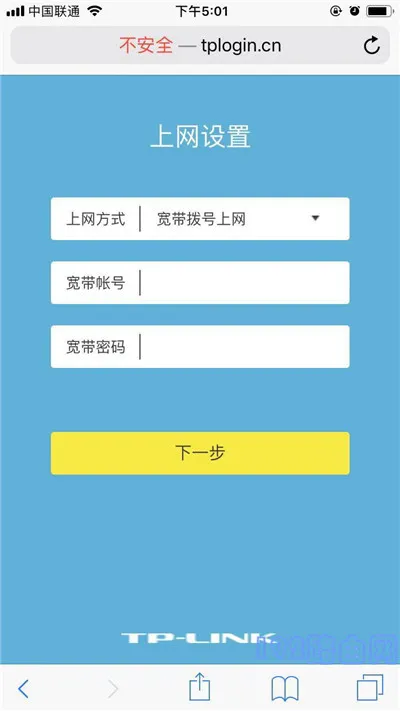 手机设置路由器上网参数
手机设置路由器上网参数
(2)、若检测结果显示为:自动获得IP(动态IP、DHCP上网)——> 页面无需额外操作,直接点击“下一步”即可,如下图所示。
 手机设置路由器上网参数
手机设置路由器上网参数
(3)、若检测结果显示为:固定IP(静态IP)——> 需要在页面中填写运营商提供的IP地址、子网掩码、默认网关、首选DNS服务器及备用DNS服务器。
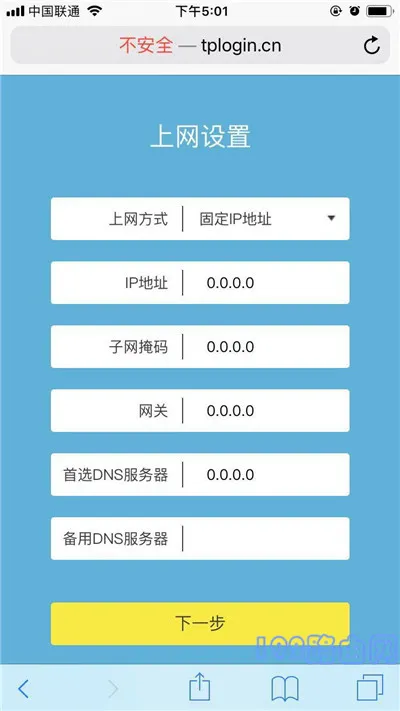 手机设置路由器上网参数
手机设置路由器上网参数
5、根据页面提示设置路由器的无线名称与无线密码(即Wi-Fi名称和Wi-Fi密码),如下图所示。
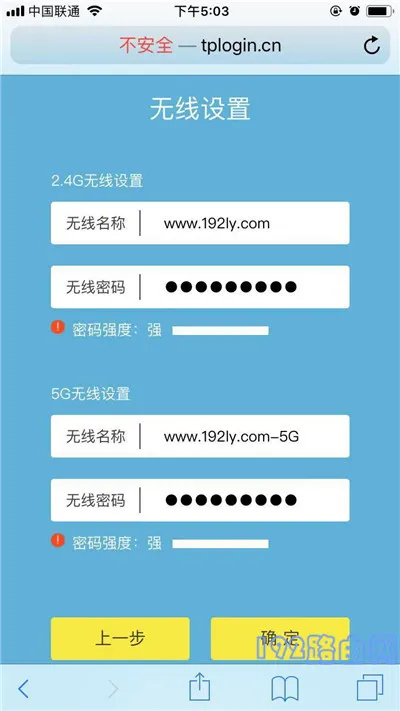 手机设置无线名称与无线密码
手机设置无线名称与无线密码
温馨提示:
为了提升无线网络安全性能,建议使用包含大小写字母、数字、特殊字符组合的密码,并确保长度超过8位。
6、完成路由器设置后关闭设置页面。
 路由器设置完成
路由器设置完成
温馨提示:
关闭设置页面后,别忘记让手机重新连接新的Wi-Fi名称,连接成功后即可正常使用互联网服务。
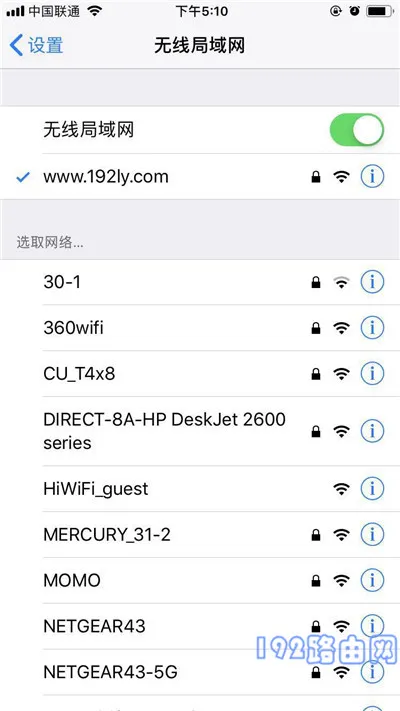 手机连接新的路由器Wi-Fi信号
手机连接新的路由器Wi-Fi信号
补充说明:
若完成路由器设置后电脑与手机均无法通过路由器上网,可能是宽带存在问题或设置有误,具体解决办法可参考相关文章。









 陕公网安备41159202000202号
陕公网安备41159202000202号